Du har så langt lært å lage egne digitale kart og 3D scener. Du har også lært hvordan du kan danne et punktlag basert på x og y koordinater som ligger i en tabell. I denne øvingen skal du lære hvordan du henter inn karttjenester fra andre kilder.
Det er mange som tilbyr åpne karttjenester og mange av de norske dataforvalterne, som f.eks. Kartverket, NVE, NGU, Meteorologisk institutt, finner man via GeoNorge portalen. Vi skal derfor bli litt bedre kjent med denne portalen.
Gå inn på portalen og søk etter vær. Se at det kommer opp en del treff på Meteorologisk institutt. Vi skal senere bruke en tjeneste som ligger under Vær, hav og bølgekart, men først kan du også søke etter skred, og deretter etter flom, og tilslutt etter kulturminner. Se at noen av dataene tilbys som online tjenester, mens andre kan man laste ned. Vi skal i første omgang konsentrere oss om de online tjenestene. Disse tilbys som gjerne som wms-tjenester. WMS står for Web Map Service og er en åpen standard for produksjon av karttjenester. Prøv gjerne å søke opp andre data også.
Logg deg inn på din ArcGIS Online-konto og gå til fanen som heter Map/Kart. Sørg for at du har et nytt tomt kart. Legg til et nytt bakgrunnskart ved å velge Legg til /Add - > Browes Living Atlas Layers. Velg World Ocean Base og velg Add to map As Basemap (se bildet under):
Klikk på bildet for å forstørre.
Trykk Close og se at bakgrunnskartet har endret seg.
Du skal nå legge til en karttjeneste fra Meteorologisk institutt. Gå derfor inn på GeoNorge-portalen og søk etter vær igjen. Trykk der det står vær, hav og bølgekart og skroll deg ned til der det står Distribusjon. Kopier url-linken under Get Capabilities Url (se bildet under):
Klikk på bildet for å forstørre.
Gå tilbake til kartet ditt og velg Add/Legg til -> Add layer from Web. Pass på at WMS er valgt i nedtrekksmenyen og lim inn den kopierte linken der det står URL. Trykk deretter på GET LAYERS og tilslutt på ADD LAYER.
Klikk på bildet for å forstørre.
Du har nå fått lagt til værdata. Trykk på pilen ved BarentsWatch og slå av det laget som heter kart. Slå videre på og av de andre lagene for å undersøke hvordan været er akkurat nå.
Klikk på bildet for å forstørre.
Som utfordring kan du nå legge på flere værdata fra Living Atlas. Søk etter Wind og legg til Current Wind and Weather Condition. Det er et tjeneste som dekker hele verdenog hvis du klikker på pilene får du mere informasjon:
Klikk på bildet for å forstørre.
Du har nå lært å legge til eksterne karttjenester til ArcGIS Online kartet ditt. Samme fremgangsmåte bruker du hvis du vil legge til karttjenester fra NGU (berggrunn) eller Riksantikvaren (kulturminner).



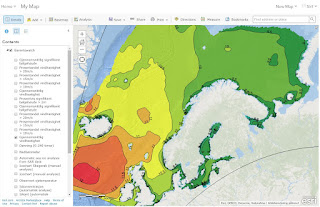

Ingen kommentarer:
Legg inn en kommentar